Dossiers en double dans le volet de navigation de gauche de l’explorateur
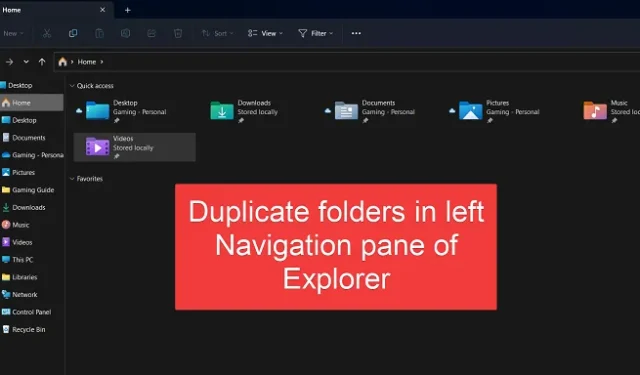
Le volet de navigation de la fenêtre de l’explorateur de fichiers vous permet de naviguer facilement dans les fichiers et les dossiers de votre ordinateur. Cependant, de nombreux utilisateurs ont signalé le problème où ils remarquent des dossiers en double dans le volet de navigation de gauche de l’Explorateur Windows . Si vous rencontrez le même problème, veuillez lire cet article pour les résolutions.
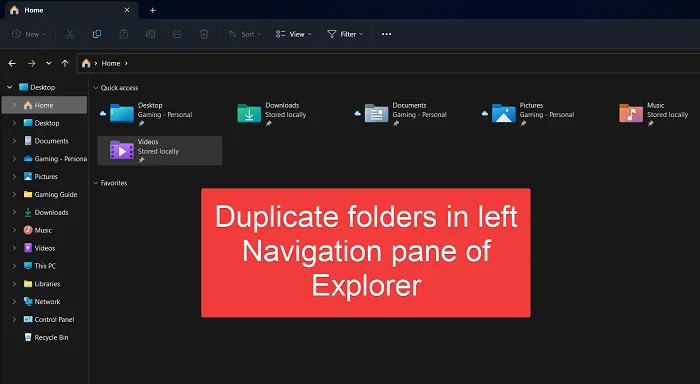
Dossiers en double dans le volet de navigation de gauche de l’explorateur
Si vous remarquez un lecteur en double dans le volet de navigation de gauche, les solutions sont les suivantes :
- Désinstaller la dernière mise à jour
- Réinitialiser les options du dossier
- Supprimer le cache d’icônes à l’aide d’une invite de commande élevée
- Réparer l’accès rapide corrompu
- Exécutez l’analyse SFC et l’analyse DISM
1] Désinstaller la dernière mise à jour
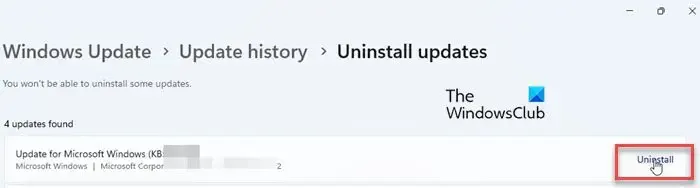
Si une mise à jour récente est à l’origine de ce problème, vous pouvez le résoudre en identifiant la mise à jour récente gênante et en la désinstallant . De nombreux utilisateurs ont confirmé qu’ils étaient en mesure de résoudre le problème en téléchargeant et en installant une autre mise à jour.
2] Réinitialiser les options du dossier
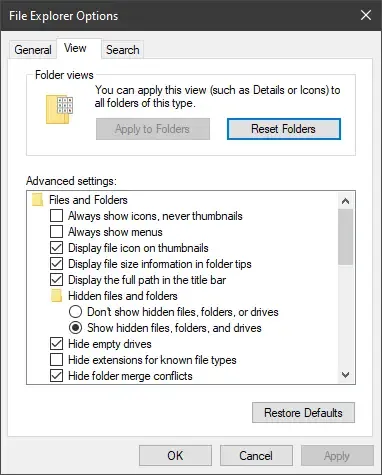
Si vous apportez des modifications récentes qui ont conduit à la duplication de dossiers, vous pouvez modifier les paramètres de l’Explorateur de fichiers sur Par défaut. La procédure est la suivante :
- Ouvrez l’explorateur de fichiers .
- Cliquez sur les trois points dans le menu du haut.
- Sélectionnez Options dans le menu.
- Cela ouvrira les options de l’explorateur de fichiers
- Sous l’onglet Général, cliquez sur Restaurer les paramètres par défaut
- Ensuite, sous l’onglet Affichage, cliquez sur Réinitialiser les dossiers
- Cliquez sur OK et quittez.
3] Supprimer le cache d’icônes à l’aide d’une invite de commande élevée
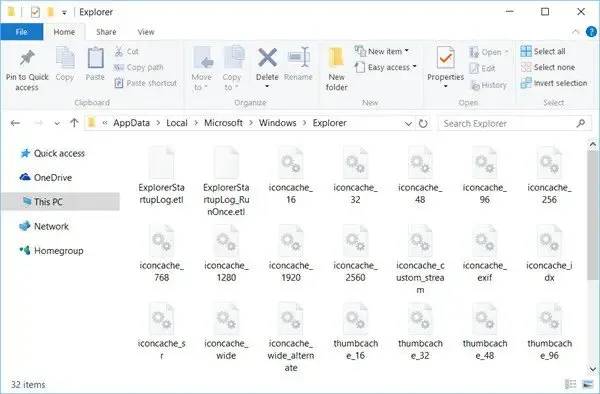
Parfois, le cache d’icônes peut être corrompu, provoquant ainsi le problème. Dans ce cas, vous pouvez reconstruire le cache d’icônes .
Redémarrez votre système et voyez si le problème a été résolu.
4] Réparer l’accès rapide corrompu
Si le menu d’accès rapide est corrompu et que vous rencontrez le problème avec ce menu, vous pouvez envisager de réparer le menu d’accès rapide corrompu .
Recherchez l’invite de commande dans la barre de recherche Windows.
Cliquez sur Exécuter en tant qu’administrateur dans le volet de droite pour ouvrir la fenêtre d’invite de commande élevée.
Dans la fenêtre d’invite de commande élevée, copiez et collez la commande suivante :
del %appdata%\microsoft\windows\recent\automaticdestinations\*
Appuyez sur Entrée pour réparer le menu d’accès rapide.
5] Exécutez l’analyse SFC et l’analyse DISM
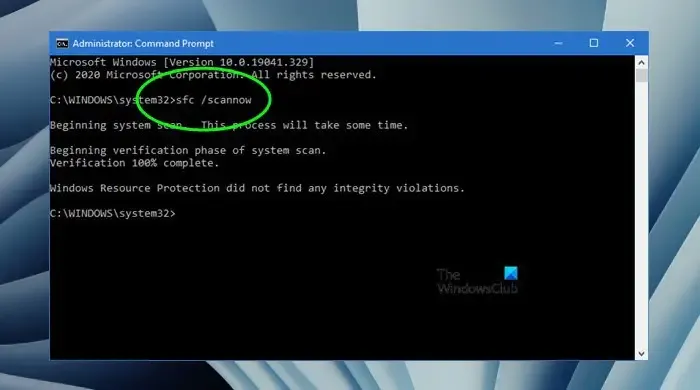
Comme mentionné précédemment, la principale cause du problème est la corruption des fichiers système. Outre les lignes de commande que nous avons utilisées précédemment, nous pouvons également effectuer les analyses SFC et DISM.
Une analyse SFC vérifie le système pour les fichiers manquants et corrompus et les remplace si nécessaire. Une analyse DISM répare l’image système si nécessaire. Lorsque vous utilisez ces deux outils, les fichiers corrompus sont sûrs d’être réparés.
Si tout le reste échoue, vous pouvez envisager de réinitialiser votre système par défaut sans perdre les applications et les données.
Comment réparer l’Explorateur Windows affichant deux fois les lecteurs dans la barre latérale ?
Vous pouvez résoudre le problème de l’Explorateur Windows affichant deux fois les lecteurs dans la barre latérale en supprimant une certaine entrée dans la fenêtre de l’Éditeur du Registre. Cela supprimera à son tour le lecteur en double une fois que vous aurez redémarré le système.
Puis-je ajouter des dossiers dans la barre latérale gauche de la fenêtre de l’explorateur de fichiers ?
Oui, vous pouvez ajouter des dossiers dans la barre latérale gauche de la fenêtre de l’Explorateur de fichiers. Tout ce que vous avez à faire est de faire glisser l’élément ou le dossier vers la barre de navigation dans le volet de gauche. Si vous souhaitez ajouter la liste des bibliothèques, faites un clic droit dans l’espace ouvert et sélectionnez Afficher les bibliothèques.



Laisser un commentaire